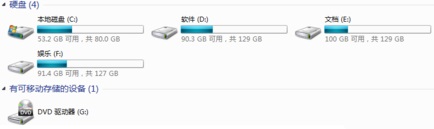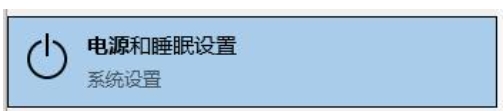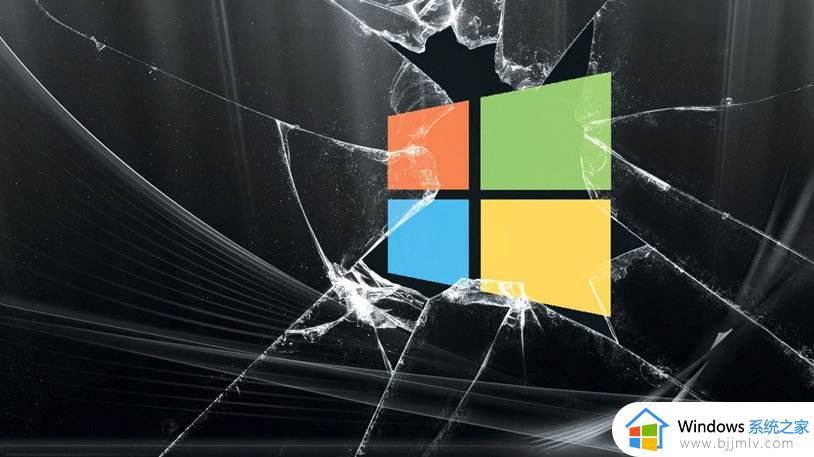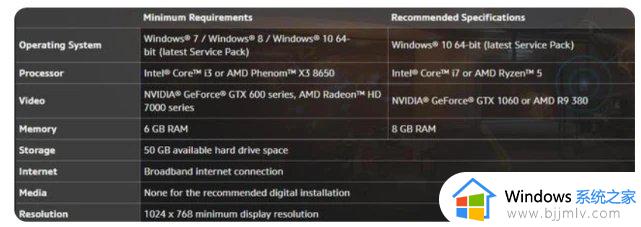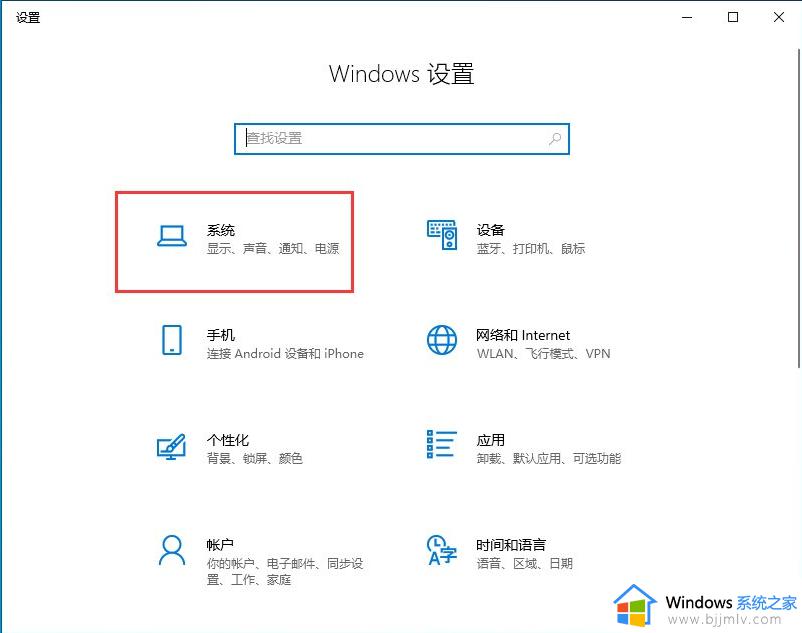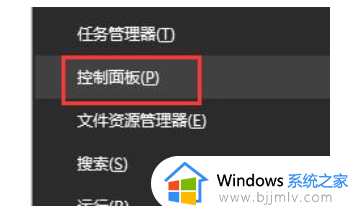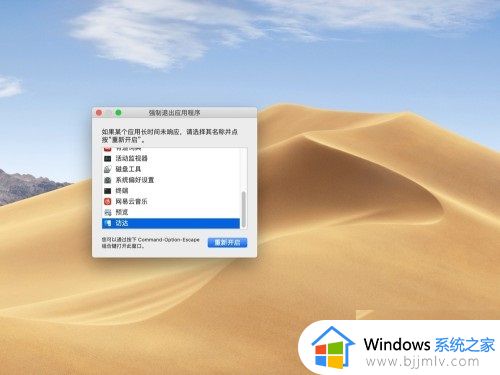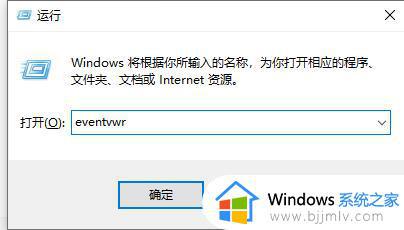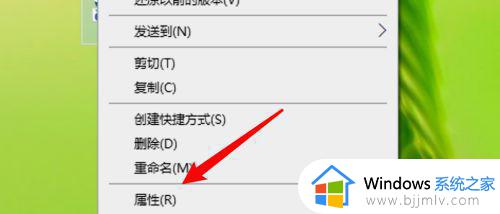win10玩游戏时频繁死机问题解决方法 win10玩游戏经常死机怎么办
更新时间:2023-10-07 11:27:41作者:run
近年来,越来越多的人选择在win10系统上畅快地享受游戏的乐趣,然而有些玩家却频繁遭遇游戏时的死机问题,这不仅严重影响了游戏体验,还可能导致数据丢失和系统崩溃等严重后果。那么win10玩游戏经常死机怎么办呢?这里就给大家介绍win10玩游戏时频繁死机问题解决方法。
win10玩游戏死机频繁怎么办
方法一:
1、使用左下角cortana搜索电源和睡眠设置,并打开。
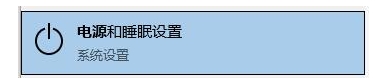
2、把屏幕和睡眠都设置成从不。
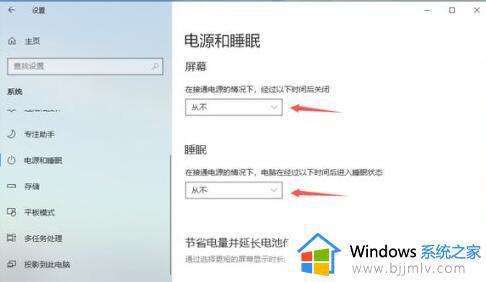
方法二:
1、使用键盘快捷键“win+r”打开运行窗口,输入“gpedit.msc”,点击“确定”。
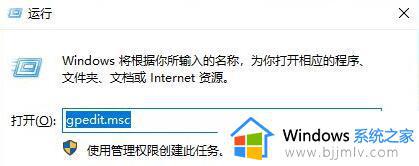
2、打开“管理模板”找到里面的“系统”,然后点击“硬盘NV缓存”,将右侧所有设置均改为“已启用”状态即可。
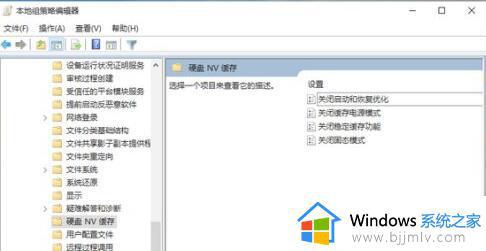
方法三:
如果上述方法解决不了玩游戏经常死机的问题,那么很可能是系统与软件不兼容导致,需要重装系统解决问题。【怎样重新安装电脑系统win10】
以上就是win10玩游戏时频繁死机问题解决方法的全部内容,如果有不了解的用户,可以按照小编的方法进行操作,希望对大家有所帮助。